Comment enregistrer les opérations d'un point de vente ?
OM Business vous permet d'enregistrer les opérations d'un point de vente et remplace avantageusement une caisse enregistreuse ; il suffit de connecter une imprimante à tickets de caisse sur l’ordinateur. La saisie des articles livrés peut être automatisée, en utilisant une douchette pour la lecture des codes barres.
D’autres périphériques POS peuvent être connectés, tels qu’un tiroir caisse ou un afficheur. Pour plus d’informations sur ces périphériques, consultez votre revendeur ou Micro Consulting.
La création d’un ticket de caisse se traduit le plus souvent par la création (automatique) d’une fiche Facture et d’une fiche Paiement dans les fichiers correspondants. Mais il est aussi possible d’enregistrer un retour de marchandise, qui générera dans ce cas une Note de crédit et une fiche Paiement.
Mise en service
Avant de commencer la saisie des tickets de caisse, il est obligatoire de créer une fiche dans le fichier Adresses, fiche qui correspondra à la clientèle anonyme (client «Public»). C’est pour cette adresse que seront automatiquement établis les tickets de caisse, à moins que vous ne spécifiiez un autre code. Le plus simple est d’appeler ce client «PUBLIC» (saisir PUBLIC dans la rubrique Nom) et de lui donner un code spécial, par exemple PUBLIC ou 999, ainsi qu’un N° compte Débiteurs adéquat si vous procédez à l’export des données vers un logiciel de comptabilité. La saisie des autres rubriques de cette fiche est superflue.
Il sera nécessaire ensuite de configurer la ou les caisse(s) dans la Maintenance, en choisissant la commande Configurer les caisses dans le menu Opérations. Le code que vous aurez attribué au client «Public» devra y être indiqué.
Dans la fenêtre des Tickets de caisse, vous identifiez un article soit par son code ou son code EAN, soit en naviguant dans la hiérarchie des catégories d'articles. Pour créer cette hiérarchie, vous devez afficher le fichier des Articles puis appeler dans le menu Action la commande spéciale Configurer les catégories .
Donnez aux utilisateurs chargés d'accéder à l'interface du point de vente l'autorisation nécessaire : avec le compte Administrateur, appelez dans la Maintenance la commande Configurer les utilisateurs et modifiez les propriétés de chaque utilisateur concerné. Dans la zone des Fichiers, sélectionnez les Factures débiteurs et dans la zone des Autorisations, cochez la case Caisses.
Enregistrement des ventes
Lorsque vous choisissez Tickets de caisse dans le menu Ventes, et si vous avez configuré plusieurs caisses, un premier dialogue vous invite à sélectionner dans un menu local la caisse avec laquelle vous désirez travailler. Le programme sautera cette étape si vous avez associé une caisse à l'ordinateur utilisé.
La fenêtre de saisie des tickets est ensuite affichée :
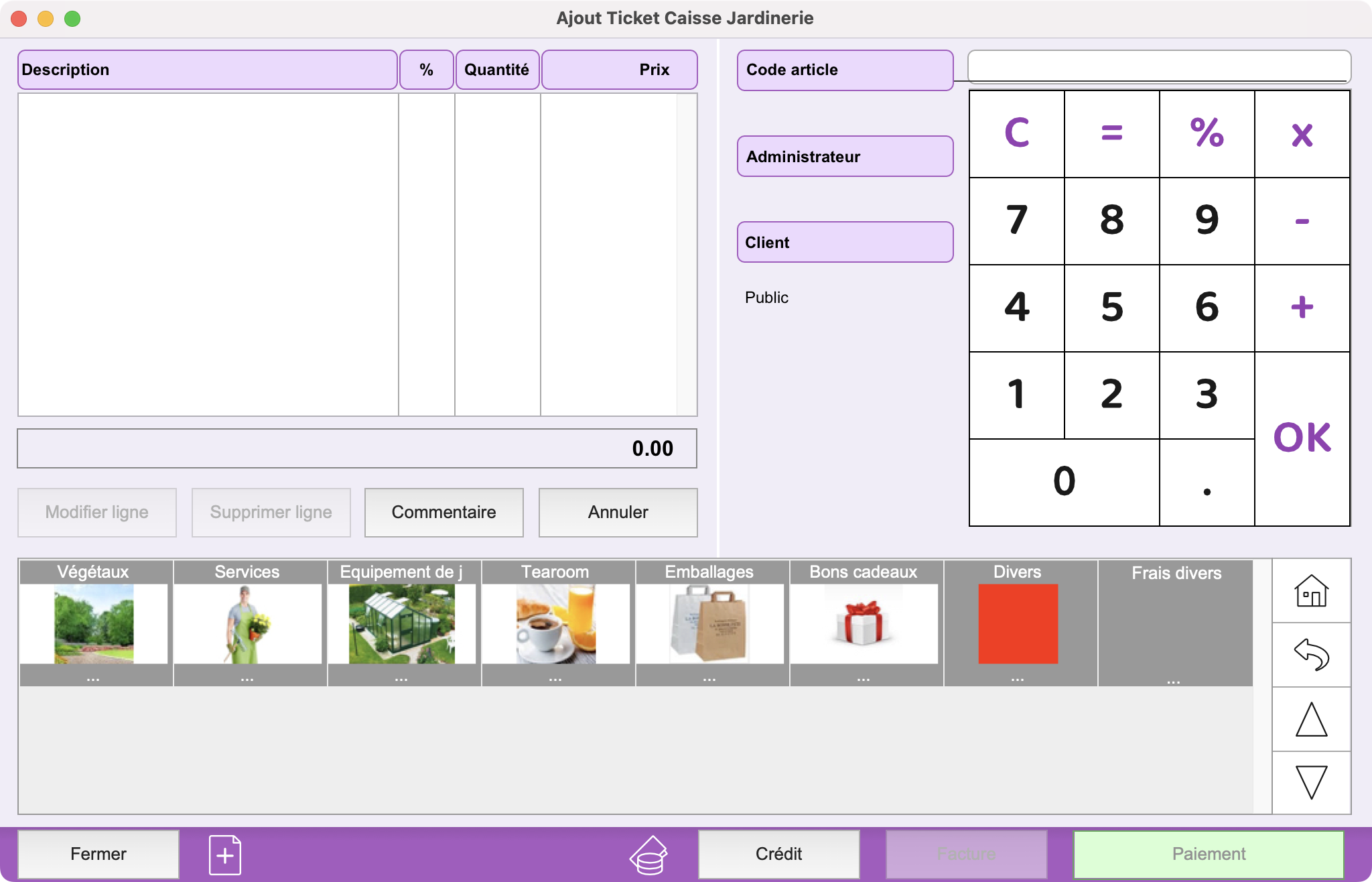 |
La création d’un ticket de caisse se fait par la saisie d’opérations ou du Code des Articles-Prestations dans la zone de saisie située au-dessus du bloc de touches, en haut à droite. La personne qui utilise la caisse peut décliner son identité avec le bouton situé sous le libellé Code article. Ce bouton affiche la liste de tous les utilisateurs définis dans la Maintenance. L'utilisateur choisi dans cette liste sera enregistré dans la rubrique Notre réf. des pièces générées. Il est aussi possible de le faire figurer sur les Tickets de caisse imprimés. |
Si le ticket doit être établi pour un client connu, autre que le «client Public», il faut l’indiquer avant de commencer la saisie des articles. Le programme pourra ainsi tenir compte des éventuelles conditions de vente particulières définies pour le client en question. Cliquez pour ce faire sur le libellé Client, et choisissez le client dans la fenêtre de sélection.
Saisie d'un ticket de caisse
Indiquez un Code article dans la zone de saisie. Lorsque le Code article est reconnu, la ligne correspondante apparaît dans la zone de défilement de gauche. La Quantité est de 1 par défaut.
Les articles peuvent aussi être choisis à l'aide des vignettes. Vous pouvez également cliquer sur le libellé Code article pour afficher une fenêtre de sélection.
Pour modifier la Quantité ou le Prix unitaire, vous pouvez vous servir de codes d’opération, dans la zone de saisie. Par exemple, pour obtenir une quantité de 3, tapez un astérisque suivi du chiffre 3 et appuyez sur la touche OK du bloc de touches à l’écran, ou sur la touche Entrée du pavé numérique d'un clavier normal.
Vous pouvez aussi cliquer sur le bouton Modifier ligne, situé sous la zone de défilement. Office Maker Business affiche alors une fenêtre qui permet la modification de la ligne sélectionnée. Outre la Quantité et le Prix unitaire, cette fenêtre permet aussi d'intervenir sur la Description de l’article, et d’appliquer un taux de rabais ou de majoration.
En cas de rupture de stock, le programme vous en informe en affichant une alerte, mais n'empêche pas de continuer la saisie. Il s'agit d'une anomalie qui doit en principe être signalée au responsable du stock.
Poursuivez avec l’article suivant en tapant son code dans la zone de saisie.
Le bouton Supprimer ligne permet de supprimer la ligne sélectionnée du ticket. Le bouton Commentaire permet d'introduire un texte quelconque, tandis que le bouton Annuler provoque la suppression de toutes les lignes du ticket.
Lorsque tous les articles ont été passés, vous devez indiquer le montant payé par le client. Tapez le signe = dans la zone de saisie, ou cliquez sur le bouton Paiement, en vert, au bas de l'écran. La fenêtre de saisie des tickets est alors actualisée en conséquence.
Paiement du ticket de caisse
Le montant à payer, calculé par le programme, est sélectionné. Si le client paye exactement ce montant, avec le Moyen de paiement par défaut (généralement en Espèces et dans la monnaie de base), il n'y a plus qu'à valider, en cliquant sur le bouton Ticket, en vert, au bas de l'écran.
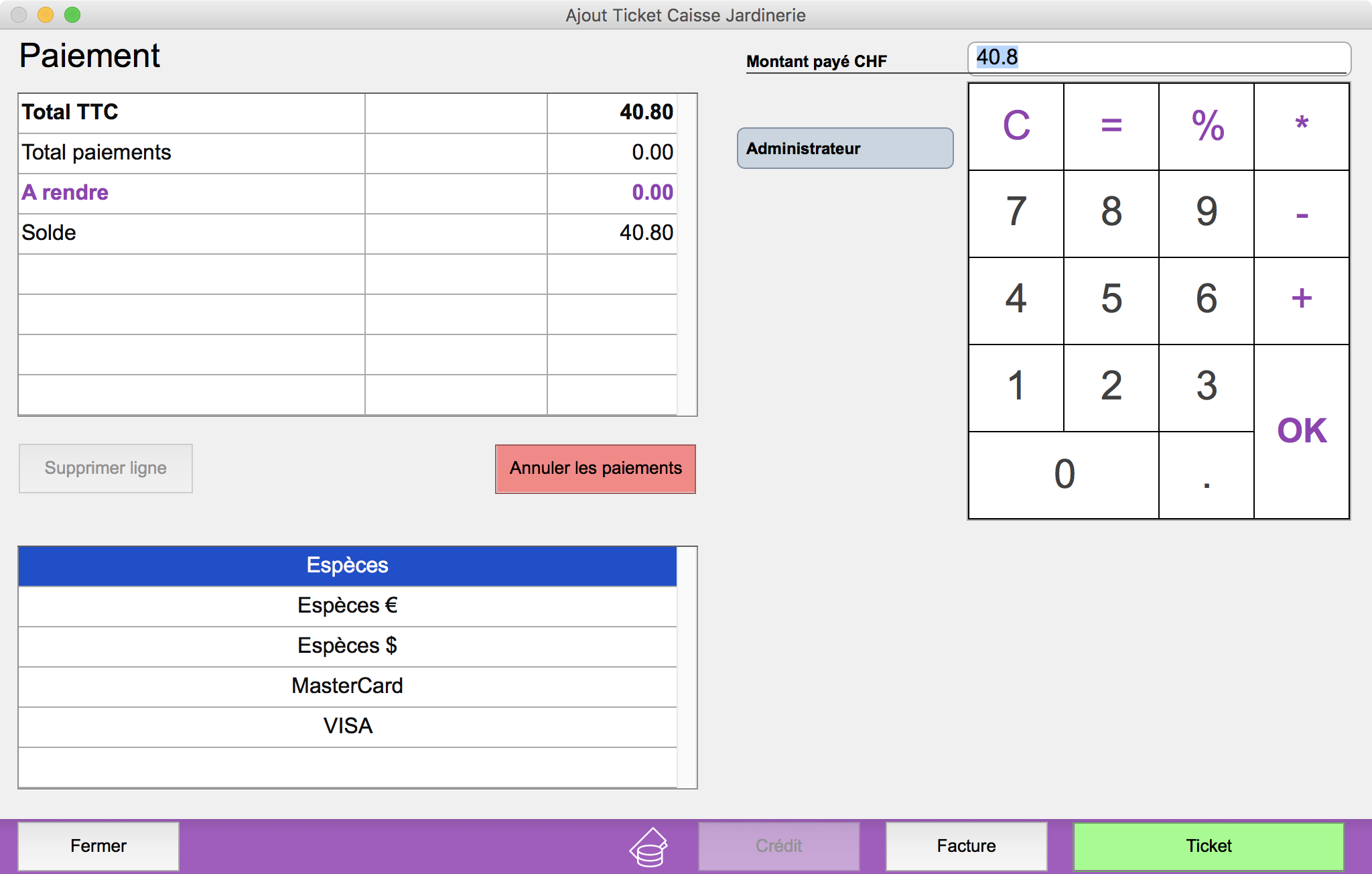
Si le client paye avec un montant plus élevé, il suffit de le taper et de le valider avec la touche OK du bloc de touches à l’écran, ou sur la touche Entrée du pavé numérique d'un clavier normal. Le programme calculera et affichera le montant À rendre. Vous pouvez ensuite valider le ticket.
Vous pouvez choisir un autre Moyen de paiement, parmi ceux qui sont proposés. Il est possible de cumuler plusieurs moyens de paiement. Par exemple, une partie en monnaie de base et une partie en Euros, ou par carte de crédit.
Si vous avez choisi un moyen de paiement en monnaie étrangère, le montant converti dans la monnaie en question s'affiche dans la zone de défilement, en fonction des taux de change définis dans les Options du fichier des paiements débiteurs.
Vous pouvez revenir à la fenêtre de saisie des articles en cliquant sur le bouton Annuler les paiements. Cependant ceci supprime toute saisie dans la fenêtre des paiements.
Si le ticket est établi pour le «client Public», le Total des paiements ne peut pas être inférieur au Total TTC. En effet, la facture correspondant au ticket doit impérativement être soldée.
Sélection des articles par vignettes
 |
 |
| Affichage des catégories | Affichage des articles |
Si vous avez organisé vos articles par Catégorie, chacune d'elles s'affiche sous forme de vignettes en bas de la fenêtre des tickets de caisse. Chaque vignette affiche le nom de la catégorie ou de l'article.
Si vous avez défini vos catégories sur plusieurs niveaux de hiérarchie, seul le premier niveau est affiché par défaut. Dans ce cas, le choix d'une catégorie provoque l'affichage des sous-catégories correspondantes, et cela successivement sur autant de niveaux que désiré, jusqu'à la sélection de l'article voulu.
Le fond des vignettes sera affiché sous forme d'image ou de couleur, selon un choix que vous pouvez prédéfinir.
A droite de la zone des vignettes, quatre boutons vous permettent de retourner au niveau principal des catégories, de retourner dans la catégorie parente, d'afficher les catégories ou les articles précédent(e)s et d'afficher les catégories ou les articles suivant(e)s.
Codes d'opérations
La rubrique Code article de la fenêtre du ticket de caisse accepte différents codes :
|
Saisie |
Résultat |
|
Code article |
Affiche la description de l’Article-Prestation dans la zone de défilement, son prix unitaire et une Quantité de 1 par défaut. Il est possible d’utiliser le joker (@) pour afficher une fenêtre de sélection des articles. Si l’article apparaissait déjà sur le ticket, sa quantité est simplement augmentée d’une unité. |
|
* suivi d'un nombre |
Multiplie la Quantité par ce nombre. |
|
+ suivi d'un nombre |
Additionne ce nombre à la Quantité. |
|
- suivi d'un nombre |
Soustrait ce nombre de la Quantité. |
|
# suivi d'un nombre |
Remplace la Quantité par ce nombre. |
|
/ suivi d'un nombre |
Permet de saisir un rabais (ou une majoration) global(e). |
|
// suivi d'un nombre |
Permet de saisir un rabais (ou une majoration) «ligne». |
|
$P suivi d'un nombre |
Remplace le Prix unitaire par ce nombre |
|
$C suivi d’un Code client |
Permet de changer le Code client par le code saisi. Il est possible d’utiliser le joker (@) pour afficher une fenêtre de sélection des clients. |
|
= suivi d'un nombre |
Considère ce nombre comme le montant payé par le client et calcule le Solde et le montant à rendre. |
Liste complète des commandes et raccourcis claviers | Touches de fonction
Saisie d'une facture
Si le ticket n’est pas établi pour le «client Public», il est possible d'émettre et d'imprimer une facture, sans que le montant doive être encaissé. Cliquez pour cela sur le bouton Facture plutôt que sur le bouton Ticket.
Si un Montant payé a quand même été saisi, un dialogue s’affiche, dans lequel vous pouvez décider d’enregistrer un Paiement partiel ou d’Escompter le reste. Si vous choisissez la première possibilité, la Facture générée par le programme présentera un Solde débiteur. Ce solde pourra donc faire l’objet d’une procédure de rappel.
Cette possibilité peut être bloquée dans la fenêtre de configuration des caisses, ce qui se traduira par l'inactivation du bouton Facture.
Retour de marchandises, note de crédit
Pour émettre un ticket correspondant à un retour de marchandises, il faut, avant de commencer la saisie des lignes, cliquer d’abord sur le bouton Crédit, au bas de la fenêtre. Le ticket de caisse se traduira alors par la création (automatique) d’une fiche Note de crédit et d’une fiche Paiement dans les fichiers correspondants.
Entrées et sorties de caisse
 |
Cliquez sur l'icône à gauche du bouton Facture pour afficher une fenêtre permettant d'enregistrer une entrée ou une sortie de caisse. Le Mot de passe de l'utilisateur sera requis. Indiquez un Montant positif pour une entrée en caisse, ou un Montant négatif pour une sortie de caisse. |
Fermer
Cliquez sur le bouton Fermer pour quitter l’interface de saisie des tickets de caisse.
 English
English Deutsch
Deutsch Italiano
Italiano